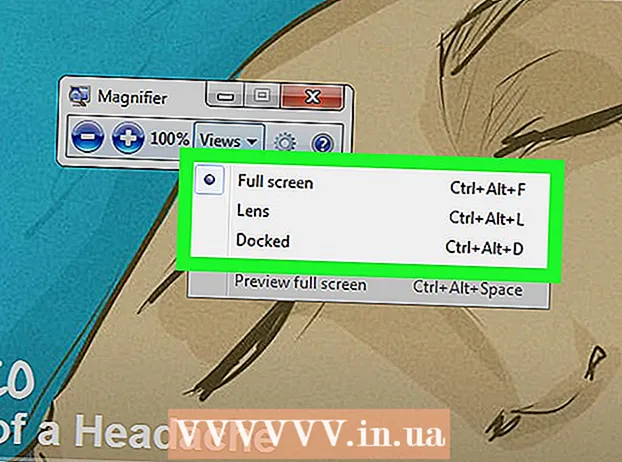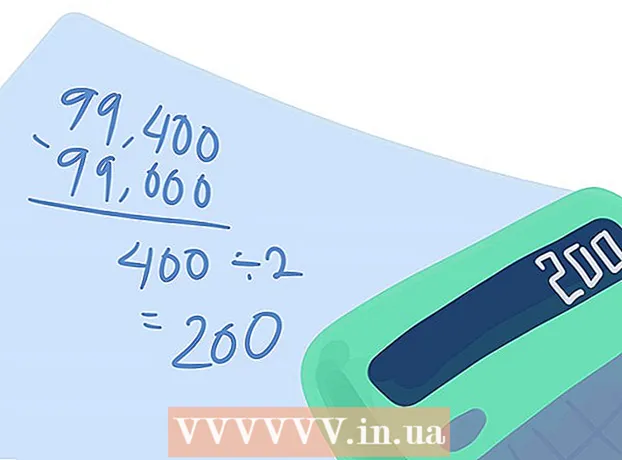Автор:
Tamara Smith
Жаратылган Күнү:
22 Январь 2021
Жаңыртуу Күнү:
1 Июль 2024

Мазмун
Зымсыз басып чыгаруу абдан пайдалуу болушу мүмкүн. Тармакка туташтыра турган принтерлер тармактык адаптер (жөн гана зымсыз роутерге туташтырылат) же зымсыз адаптер менен коштолот (эгер ad-hoc колдонууга каршы болбосоңуз, анда роутер сөзсүз түрдө талап кылынбайт). режим). Принтердин кайсы түрү бар экендигин билгенден кийин, байланышты орнотуу оңой.
Басуу
2-ыкманын 1-ыкмасы: Зымсыз ыкма
 Принтериңизде зымсыз тармак адаптери же зымсыз роутер бар экендигин текшериңиз.
Принтериңизде зымсыз тармак адаптери же зымсыз роутер бар экендигин текшериңиз. Принтерди жана зымсыз роутерди күйгүзүңүз.
Принтерди жана зымсыз роутерди күйгүзүңүз. Зымсыз роутерге туташуу үчүн принтерди конфигурациялаңыз.
Зымсыз роутерге туташуу үчүн принтерди конфигурациялаңыз.- Принтердин DHCP опциясын иштетүү. IP дарегин автоматтык түрдө дайындаңыз.
- DHCP серверин зымсыз роутер үчүн конфигурациялаңыз. Дагы, IP дарегин автоматтык түрдө дайындаңыз.
 Байланыш бар экендигин ырастаңыз. Бир нече сыноо изин басып көрүңүз. Эгер бул иштебей калса, IP даректерин текшериңиз.
Байланыш бар экендигин ырастаңыз. Бир нече сыноо изин басып көрүңүз. Эгер бул иштебей калса, IP даректерин текшериңиз.
2 ичинен 2-ыкма: Тармактык ыкма
 Принтерди зымсыз тармакка дайындаңыз. "Баштоо" бөлүмүнө өтүп, "Түзмөктөр жана принтерлерди" чыкылдатыңыз.
Принтерди зымсыз тармакка дайындаңыз. "Баштоо" бөлүмүнө өтүп, "Түзмөктөр жана принтерлерди" чыкылдатыңыз.  "Принтер кошуу" баскычын чыкылдатыңыз.
"Принтер кошуу" баскычын чыкылдатыңыз. "Тармак принтерин, зымсыз принтерди же Bluetooth принтерин кошуу" баскычын чыкылдатыңыз.’
"Тармак принтерин, зымсыз принтерди же Bluetooth принтерин кошуу" баскычын чыкылдатыңыз.’  Тизмеден зымсыз принтерди тандаңыз. "Кийинкини" чыкылдатыңыз.
Тизмеден зымсыз принтерди тандаңыз. "Кийинкини" чыкылдатыңыз.  Windows'тун принтерге ийгиликтүү туташуусуна уруксат бериңиз. Дагы, "Кийинкини" чыкылдатыңыз.
Windows'тун принтерге ийгиликтүү туташуусуна уруксат бериңиз. Дагы, "Кийинкини" чыкылдатыңыз.  Процессти жабуу үчүн "Аяктоо" баскычын чыкылдатыңыз. Тармакка туташкан бир нече принтериңиз бар болсо, аны демейки катары коюңуз. "Тест баракчасын басып чыгаруу" баскычын чыкылдатып, байланыштын бар экендигин текшериңиз.
Процессти жабуу үчүн "Аяктоо" баскычын чыкылдатыңыз. Тармакка туташкан бир нече принтериңиз бар болсо, аны демейки катары коюңуз. "Тест баракчасын басып чыгаруу" баскычын чыкылдатып, байланыштын бар экендигин текшериңиз.
Зарылчылыктар
- Зымсыз адаптери бар компьютер.
- Тармак адаптери же зымсыз адаптери бар принтер.